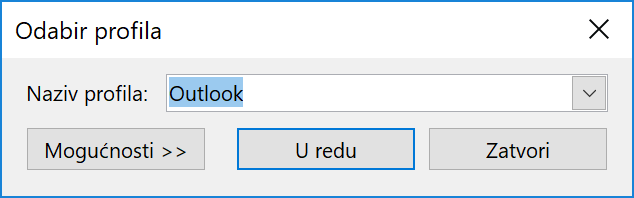ProfilMicrosoft Outlook e-pošte sastoji se od računa e-pošte, podatkovnih datoteka i informacija o tome gdje je pohranjena e-pošta. U ovom se članku pretpostavlja da koristite više profila i objašnjava kako profil postaviti kao zadani i kako se prebaciti na drugi profil. Ako niste upoznati s profilima e-pošte, pogledajte pregled profila e-pošte programa Outlook.
Promjena profila u programu Outlook
-
U Outlook kliknite Datoteka >postavke računa >Promijeni profil.
-
Outlook će se zatvoriti. Pokrenite Outlook ponovno ručno.
-
Kada se sljedeći Outlook, prikazat će se dijaloški okvir Odabir profila:
-
Da bi se taj dijaloški okvir prikazao Outlook pokretanja, u dijaloškom okviru odaberite Mogućnosti > upitaj želite li koristiti profil.
Postavljanje zadanog profila
-
U dijaloškom okviru Odabir profila na popisu Naziv profila kliknite profil koji želite da bude zadani.
-
Kliknite Mogućnosti, a zatim u odjeljku Mogućnosti potvrdite okvir Postavi kao zadani profil.